Каркас выработки
Во вкладке Каркас выработки, в диалоговом окне Проходческое бурение, укажите характеристики просмотра для каркаса выработки в вашем проекте.
Показать слой каркаса
Установите этот флажок, если вы хотите, чтобы трехмерное каркасное представление каждой выработки было видимым при загрузке слоя Проект выработки в Визексе.
Цвет по умолчанию
Выберите цвет каркаса выработки.
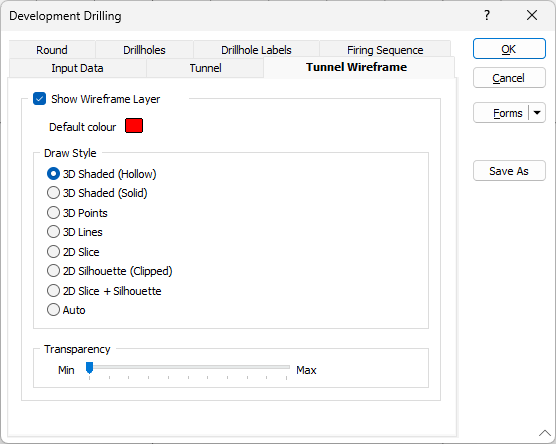
Режим просмотра
Выберите режим просмотра для каркасов выработки:
| 3D Заполненный |
Это режим просмотра, использующийся по умолчанию для каркасов, которые автоматически загружаются в Визекс (например, после применения операции Пересечение каркасов). |
| При использовании секущей плоскости, если срез по каркасу является замкнутым солидом, к срезанному участку автоматически применяется заполнение. | |
| Если выбран стиль рисования «3D Shaded» и выбрана 2D Slice Hatch, то этот стиль и узор линии границы (без заливки для Hollow) будут использоваться для рисования торцевой заглушки в режиме «Single Clipping Plane» и ближайшего конца в режиме «Clipped view». | |
| Обратите внимание на то, что объекты, отображенные в режиме 3D Заполненный, невозможно вывести на чертеж. При создании чертежа объекты должны отображаться в режиме 3D Контуры. | |
| 3D Контуры | Выберите эту опцию, чтобы отобразить каркас в виде 3D Контуров. |
| 3D Точки | Выберите данную опцию, чтобы отобразить каркас в виде 3D точек. |
| 2D Срез | Для работы в этом режиме просмотра обычно используется небольшой объем памяти, поэтому отображение данных происходит достаточно быстро. |
| При выборе режима 2D Срез поперечные разрезы каркаса в текущем слое выводятся в просмотр в плоскости текущего вида или в ортогональной плоскости, которая является самой близкой к плоскости текущего вида. Однако, если текущий вид представляет собой неортогональный разрез, на экран будет выведена фактическая плоскость вида. | |
| В режиме 2D Срез вы можете использовать штриховку для работы с разрезом. | |
| 2D Силуэт (обрезанный) | Выберите эту опцию, чтобы отобразить каркас в виде силуэта. Силуэты создаются для текущего направления вида и пересчитываются как только камера завершает свое движение. |
| Обрезанный подразумевает, что если просмотр обрезан, силуэт - это каркас в пределах площади ограничения (а не целый какрас). | |
| 2D Срез + Силуэт |
Смотрите '2D Срез' и '2D Силуэт' выше. |
| Автоматический | Если выбрана опция Автоматический, при обрезке текущего вида применяется режим просмотра 2D Срез. В остальных случаях используется режим просмотра 3D Заполненный (Полость). |
К фигурам слоя, представляющими интерес, можно применить режим просмотра, щелкнув по ним правой кнопкой мыши в панели Просмотр слов Визекса.
Прозрачность
Используйте бегунок строки прозрачности (0 - 100%) для регулировки интенсивности отображения слоя. Видимость слоев, находящихся под текущем слоем отображения, будет определяться степенью прозрачности, которую вы установили.